Инструкция пользователя
системой «Merex Light-ERP»
системой «Merex Light-ERP»
Содержание
1. Общие положения
1.1. Цели, назначение, область использования системы:
1.1.1. Фактические;
1.1.2. Потенциальные.
1.2. Требования к программному обеспечению:
1.2.1. Сервер баз данных;
1.2.2. Сервер приложений;
1.2.3. Клиент.
1.3. Используемые технические средства;
1.4. Инструкция по установке демо-версии системы «Merex Light-ERP»:
1.4.1. Описание;
1.4.2. Установка.
2. Функциональные возможности конфигуратора:
2.1. Подготовка справочников:
2.1.1. Фильтрация;
2.1.2. Реестр элементов справочника;
2.1.3. Создание элемента справочника.
2.2. Подготовка комплектующих;
2.3. Конфигурирование оборудования:
2.3.1. Конфигурирование;
2.3.2. Создание конфигурации;
2.3.3. Спецификация конфигурации;
2.3.4. Запуск производственного процесса.
2.4. Реестр конфигураций:
2.4.1. Фильтрация;
2.4.2. Копирование конфигурации;
2.4.3. Запуск производственного процесса.
3. Функциональные возможности производства:
3.1. Контрагенты:
3.1.1. Фильтрация;
3.1.2. Создание контрагента;
3.2. Задачи:
3.2.1. Фильтрация;
3.2.2. Создание задачи с полной конфигурацией;
3.2.3. Создание задачи с неполной конфигурацией;
3.2.4. Статусная модель.
1. Общие положения
1.1. Цели, назначение, область использования системы:
1.1.1. Фактические: Система «Merex Light-ERP» предназначена в первую очередь для решения ежедневных задач производства светодиодного освещения. Она будет полезна для организаций, где необходим менеджмент разработки номенклатурного ряда и автоматизация производственного процесса. Она разработана с учетом специфики производимого оборудования, позволяет подробно сконфигурировать техническую карту оборудования, прикрепить к ней необходимую документацию и чертежи, собрать спецификацию изделия, включающую как комплектующие, так и дополнительные услуги. «Merex Light-ERP» предполагает интеграцию с системой ведения складского учета, объединяя отчетность перемещения номенклатуры с лаконичным интерфейсом таск-менеджера. Пользователями системы являются сотрудники отдела продаж, всех отделов производства, например складские работники, сотрудники отдела сборки и т.д., а также инженеры и технические специалисты, в задачи которых входит разработка и ведение спецификаций оборудования. То есть все сотрудники, имеющие прямое или опосредованное отношение к производственному процессу выпускаемых изделий.
1.1.2. Потенциальные: Несмотря на то, что система «Merex Light-ERP» разрабатывалась для автоматизации процесса выработки светодиодного освещения, её архитектура будет удобна для любого производства, где требуется поэтапное конфигурирование, осмечивание и ведение производственного процесса. Это делает систему применимой для широкого спектра сфер серийных производств, например, изготовление металлоконструкций, продукции из дерева, специализированного электротехнического оборудования, полимерной продукции и т.п.
1.2. Требования к программному обеспечению: Компиляция исходного кода производится на виртуальном или выделенном сервере заказчика.
1.2.1. Сервер баз данных: Минимальные требования к операционной системе – любая операционная система семейства Unix. Минимальные требования к программному обеспечению MySQL 5.7.
1.2.2. Сервер приложений: Операционная система CentOS 7. Минимальные требования к программному обеспечению PHP 7.4.
1.2.3. Клиент: Операционная система, поддерживающая функционирование веб-браузера, поддерживающего исполнение JavaScript.
1.3. Используемые технические средства: В качестве технического средства компиляции кода используется фреймворк Slim4 c включением следующих программных продуктов:
1.3.1. slim/psr7;
1.3.2. slim/php-view;
1.3.3. php-di/php-di;
1.3.4. selective/basepath;
1.3.5. selective/array-reader;
1.3.6. odan/session.
1.4. Инструкция по установке демо-версии системы «Merex Light-ERP»:
1.4.1. Описание. Демо-версия системы включает в себя полные реестры:
● Справочников;
● Комплектующих. Демо-версия системы включает в себя частичные реестры:
● Конфигураций;
● Контрагентов;
● Задач.
Все элементы реестров доступны для модификации и удаления. Сценарии создания новых элементов описаны в разделе «Тестирование». Вывод ошибок в демо-версии системы является выводом результата процесса отладки.
1.4.2. Установка. Демо-версия системы не требует специальной установки. Для запуска системы достаточно перейти по адресу: https://light-erp.merex.site/ И авторизоваться со следующими доступами: Логин: admin Пароль: ^7b9T1NwaTU% Вы будете перенаправлены на страницу конфигуратора. Для перехода между модулями системы (конфигуратор и производство), необходимо воспользоваться иконками в правой верхней части страницы.
1. Общие положения
1.1. Цели, назначение, область использования системы:
1.1.1. Фактические;
1.1.2. Потенциальные.
1.2. Требования к программному обеспечению:
1.2.1. Сервер баз данных;
1.2.2. Сервер приложений;
1.2.3. Клиент.
1.3. Используемые технические средства;
1.4. Инструкция по установке демо-версии системы «Merex Light-ERP»:
1.4.1. Описание;
1.4.2. Установка.
2. Функциональные возможности конфигуратора:
2.1. Подготовка справочников:
2.1.1. Фильтрация;
2.1.2. Реестр элементов справочника;
2.1.3. Создание элемента справочника.
2.2. Подготовка комплектующих;
2.3. Конфигурирование оборудования:
2.3.1. Конфигурирование;
2.3.2. Создание конфигурации;
2.3.3. Спецификация конфигурации;
2.3.4. Запуск производственного процесса.
2.4. Реестр конфигураций:
2.4.1. Фильтрация;
2.4.2. Копирование конфигурации;
2.4.3. Запуск производственного процесса.
3. Функциональные возможности производства:
3.1. Контрагенты:
3.1.1. Фильтрация;
3.1.2. Создание контрагента;
3.2. Задачи:
3.2.1. Фильтрация;
3.2.2. Создание задачи с полной конфигурацией;
3.2.3. Создание задачи с неполной конфигурацией;
3.2.4. Статусная модель.
1. Общие положения
1.1. Цели, назначение, область использования системы:
1.1.1. Фактические: Система «Merex Light-ERP» предназначена в первую очередь для решения ежедневных задач производства светодиодного освещения. Она будет полезна для организаций, где необходим менеджмент разработки номенклатурного ряда и автоматизация производственного процесса. Она разработана с учетом специфики производимого оборудования, позволяет подробно сконфигурировать техническую карту оборудования, прикрепить к ней необходимую документацию и чертежи, собрать спецификацию изделия, включающую как комплектующие, так и дополнительные услуги. «Merex Light-ERP» предполагает интеграцию с системой ведения складского учета, объединяя отчетность перемещения номенклатуры с лаконичным интерфейсом таск-менеджера. Пользователями системы являются сотрудники отдела продаж, всех отделов производства, например складские работники, сотрудники отдела сборки и т.д., а также инженеры и технические специалисты, в задачи которых входит разработка и ведение спецификаций оборудования. То есть все сотрудники, имеющие прямое или опосредованное отношение к производственному процессу выпускаемых изделий.
1.1.2. Потенциальные: Несмотря на то, что система «Merex Light-ERP» разрабатывалась для автоматизации процесса выработки светодиодного освещения, её архитектура будет удобна для любого производства, где требуется поэтапное конфигурирование, осмечивание и ведение производственного процесса. Это делает систему применимой для широкого спектра сфер серийных производств, например, изготовление металлоконструкций, продукции из дерева, специализированного электротехнического оборудования, полимерной продукции и т.п.
1.2. Требования к программному обеспечению: Компиляция исходного кода производится на виртуальном или выделенном сервере заказчика.
1.2.1. Сервер баз данных: Минимальные требования к операционной системе – любая операционная система семейства Unix. Минимальные требования к программному обеспечению MySQL 5.7.
1.2.2. Сервер приложений: Операционная система CentOS 7. Минимальные требования к программному обеспечению PHP 7.4.
1.2.3. Клиент: Операционная система, поддерживающая функционирование веб-браузера, поддерживающего исполнение JavaScript.
1.3. Используемые технические средства: В качестве технического средства компиляции кода используется фреймворк Slim4 c включением следующих программных продуктов:
1.3.1. slim/psr7;
1.3.2. slim/php-view;
1.3.3. php-di/php-di;
1.3.4. selective/basepath;
1.3.5. selective/array-reader;
1.3.6. odan/session.
1.4. Инструкция по установке демо-версии системы «Merex Light-ERP»:
1.4.1. Описание. Демо-версия системы включает в себя полные реестры:
● Справочников;
● Комплектующих. Демо-версия системы включает в себя частичные реестры:
● Конфигураций;
● Контрагентов;
● Задач.
Все элементы реестров доступны для модификации и удаления. Сценарии создания новых элементов описаны в разделе «Тестирование». Вывод ошибок в демо-версии системы является выводом результата процесса отладки.
1.4.2. Установка. Демо-версия системы не требует специальной установки. Для запуска системы достаточно перейти по адресу: https://light-erp.merex.site/ И авторизоваться со следующими доступами: Логин: admin Пароль: ^7b9T1NwaTU% Вы будете перенаправлены на страницу конфигуратора. Для перехода между модулями системы (конфигуратор и производство), необходимо воспользоваться иконками в правой верхней части страницы.
1.1 Функциональные возможности конфигуратора
Страница доступна после авторизации по электронной почте и паролю. Для сотрудников каждого подразделения компании настраивается уровень прав, от которого зависит доступный функционал конфигуратора. Управление пользователями осуществляется администратором системы. На всех страницах доступна навигация между типами продукции и переход к реестру конфигураций. Также справа располагается переход к модулю «Производство» и кнопка выхода из системы
Страница доступна после авторизации по электронной почте и паролю. Для сотрудников каждого подразделения компании настраивается уровень прав, от которого зависит доступный функционал конфигуратора. Управление пользователями осуществляется администратором системы. На всех страницах доступна навигация между типами продукции и переход к реестру конфигураций. Также справа располагается переход к модулю «Производство» и кнопка выхода из системы

2.1 Подготовка справочников
2.1.1. Фильтрация: Для удобства элементы справочника можно отфильтровать по связанным параметрам «Модель» и «Тип» или воспользоваться поиском. Поиск осуществляется по полю «Название»
2.1.1. Фильтрация: Для удобства элементы справочника можно отфильтровать по связанным параметрам «Модель» и «Тип» или воспользоваться поиском. Поиск осуществляется по полю «Название»

1.1.2. Реестр элементов справочника:
Реестр представляет собой таблицу, столбцы которой варьируются в зависимости от типа справочника. В первом столбце всегда выводится идентификатор элемента справочника, идентификатор присваивается автоматически при добавлении элемента.
Доступные действия для элементов: удаление, редактирование и переход на главную конфигуратора с предзаполненным значением справочника. Перед удалением запрашивается подтверждение удаления.
Названия столбцов кликабельны. По умолчанию элементы отсортированы по идентификатору. Клик по названию столбца сортирует элементы по значению в порядке возрастания. Повторный клик применяет инверсию сортировки.
Реестр представляет собой таблицу, столбцы которой варьируются в зависимости от типа справочника. В первом столбце всегда выводится идентификатор элемента справочника, идентификатор присваивается автоматически при добавлении элемента.
Доступные действия для элементов: удаление, редактирование и переход на главную конфигуратора с предзаполненным значением справочника. Перед удалением запрашивается подтверждение удаления.
Названия столбцов кликабельны. По умолчанию элементы отсортированы по идентификатору. Клик по названию столбца сортирует элементы по значению в порядке возрастания. Повторный клик применяет инверсию сортировки.
Создание элемента справочника:
В правой колонке выводится форма добавления и редактирования элемента. При нажатии на кнопку «Отредактировать», в форму подгружаются поля выбранного элемента справочника. Список полей варьируется в зависимости от типа справочника, например, для параметра «Цвет» можно загрузить изображение, которое впоследствии будет выведено в галерее конфигурации в конфигураторе. Для параметра «Тип» доступно поле с РРЦ, которое дополнительно выводится на главной конфигуратора. Все файлы и изображения, загружаемые для элементов справочника, выводятся в блоке «Файлы» сохраненной конфигурации. Все параметры кроме параметров «Модель» и «Тип» имеют привязку к типу, это разворачивающиеся списки с чекбоксами. При появлении нового типа есть возможность обратной привязки существующих справочников. Для справочника «Модификация» значения выбираются из соответствующего раздела комплектующих.
В правой колонке выводится форма добавления и редактирования элемента. При нажатии на кнопку «Отредактировать», в форму подгружаются поля выбранного элемента справочника. Список полей варьируется в зависимости от типа справочника, например, для параметра «Цвет» можно загрузить изображение, которое впоследствии будет выведено в галерее конфигурации в конфигураторе. Для параметра «Тип» доступно поле с РРЦ, которое дополнительно выводится на главной конфигуратора. Все файлы и изображения, загружаемые для элементов справочника, выводятся в блоке «Файлы» сохраненной конфигурации. Все параметры кроме параметров «Модель» и «Тип» имеют привязку к типу, это разворачивающиеся списки с чекбоксами. При появлении нового типа есть возможность обратной привязки существующих справочников. Для справочника «Модификация» значения выбираются из соответствующего раздела комплектующих.
2.2. Подготовка комплектующих:
Реестр комплектующих с наличием и ценами обновляется автоматически из внешнего источника. В левой колонке выводится дерево разделов для быстрой навигации. Для удобства доступен поиск по названию.
Реестр комплектующих с наличием и ценами обновляется автоматически из внешнего источника. В левой колонке выводится дерево разделов для быстрой навигации. Для удобства доступен поиск по названию.
2.3. Конфигурирование оборудования
2.3.1. Конфигурирование: В левой колонке выводятся выпадающие списки доступных параметров конфигурации из справочников (см. п. 1.1). По мере заполнения последующие списки отфильтровываются, артикул и ID заполняются соответствующими значениями. После полного конфигурирования система проверяет, если такое сочетания артикула и ID в базе, и если есть, перенаправляет на страницу конфигурации
2.3.1. Конфигурирование: В левой колонке выводятся выпадающие списки доступных параметров конфигурации из справочников (см. п. 1.1). По мере заполнения последующие списки отфильтровываются, артикул и ID заполняются соответствующими значениями. После полного конфигурирования система проверяет, если такое сочетания артикула и ID в базе, и если есть, перенаправляет на страницу конфигурации
2.3.2. Создание конфигурации:
Если конфигурация в системе отсутствует, необходимо указать технические характеристики, массу и габариты получившейся сборки и сохранить конфигурацию. Впоследствии эти значения можно поменять. После сохранения становится доступным блок «Файлы», куда подгружаются документы и чертежи, привязанные как к конфигурации, так и к элементам справочников.
Если конфигурация в системе отсутствует, необходимо указать технические характеристики, массу и габариты получившейся сборки и сохранить конфигурацию. Впоследствии эти значения можно поменять. После сохранения становится доступным блок «Файлы», куда подгружаются документы и чертежи, привязанные как к конфигурации, так и к элементам справочников.
2.3.3. Спецификация конфигурации:
Набираемая таблица с комплектующими светильника. Комплектующие могут быть добавлены из реестра (см. пункт 1.2), набраны вручную или скопированы из спецификации другого светильника. При первом входе в конфигурацию доступна кнопка «Копировать существующую спецификацию». При клике открывается попап с идентификаторами конфигураций, для которых есть сохраненные спецификации. Если в буфере обмена есть спецификация, она подставляется в соответствующие поля, но доступна для изменения. Наличие выводится актуальное на текущий момент. Если в наличии комплектующей недостаточно, строка подсвечивается.
Набираемая таблица с комплектующими светильника. Комплектующие могут быть добавлены из реестра (см. пункт 1.2), набраны вручную или скопированы из спецификации другого светильника. При первом входе в конфигурацию доступна кнопка «Копировать существующую спецификацию». При клике открывается попап с идентификаторами конфигураций, для которых есть сохраненные спецификации. Если в буфере обмена есть спецификация, она подставляется в соответствующие поля, но доступна для изменения. Наличие выводится актуальное на текущий момент. Если в наличии комплектующей недостаточно, строка подсвечивается.
2.3.4. Запуск производственного процесса: Для конфигурации на любом этапе её создания доступен запуск в производство. Кнопка «Добавить в новый заказ» направляет пользователя на страницу «Контрагентов» для выбора контрагента задачи. Кнопка «Добавить в существующий заказ» направляет пользователя на страницу «Задачи».

2.4. Реестр конфигураций:
2.4.1. Фильтрация: Для удобства конфигурации можно отфильтровать по привязке к модели, типу и модификации. Состояние фильтра сохраняется в сессии. Доступные действия для элементов: удаление, редактирование и создание задачи. Перед удалением запрашивается подтверждение удаления.
2.4.1. Фильтрация: Для удобства конфигурации можно отфильтровать по привязке к модели, типу и модификации. Состояние фильтра сохраняется в сессии. Доступные действия для элементов: удаление, редактирование и создание задачи. Перед удалением запрашивается подтверждение удаления.
2.4.2. Копирование конфигурации:
Для быстрого создания конфигураций доступен функционал копирования. Для этого необходимо вручную изменить артикул и идентификатор новой конфигурации. Если копия совпадет с существующей конфигурацией, система перенаправит пользователя на существующую конфигурацию. Важно: если изменения касаются полей «Доп. оборудование», «Напряжение питания», «Степень защиты» или «Угол излучения», необходимо внести соответствующие изменения как в полях блока «Артикул», так и в полях блока «ID».
Для быстрого создания конфигураций доступен функционал копирования. Для этого необходимо вручную изменить артикул и идентификатор новой конфигурации. Если копия совпадет с существующей конфигурацией, система перенаправит пользователя на существующую конфигурацию. Важно: если изменения касаются полей «Доп. оборудование», «Напряжение питания», «Степень защиты» или «Угол излучения», необходимо внести соответствующие изменения как в полях блока «Артикул», так и в полях блока «ID».
2.4.3. Запуск производственного процесса:
Кнопка «Добавить в новый заказ» направляет пользователя на страницу «Контрагентов» для выбора контрагента задачи. Кнопка «Добавить в существующий заказ» направляет пользователя на страницу «Задачи».
Кнопка «Добавить в новый заказ» направляет пользователя на страницу «Контрагентов» для выбора контрагента задачи. Кнопка «Добавить в существующий заказ» направляет пользователя на страницу «Задачи».
2. Функциональные возможности производства
3.1. Контрагенты:
3.1.1. Фильтрация: Для удобства можно воспользоваться поиском. Поиск осуществляется по полям «Контрагент», «ИНН», «КПП», «Фамилия контактного лица», «Телефон», «Электронная почта». Доступные действия для элементов: удаление, редактирование и создание заказа с привязкой к контрагенту. Перед удалением запрашивается подтверждение удаления. Названия столбцов кликабельны. По умолчанию контрагенты отсортированы по идентификатору. Клик по названию столбца сортирует элементы по значению в порядке возрастания. Повторный клик применяет инверсию сортировки.
3.1. Контрагенты:
3.1.1. Фильтрация: Для удобства можно воспользоваться поиском. Поиск осуществляется по полям «Контрагент», «ИНН», «КПП», «Фамилия контактного лица», «Телефон», «Электронная почта». Доступные действия для элементов: удаление, редактирование и создание заказа с привязкой к контрагенту. Перед удалением запрашивается подтверждение удаления. Названия столбцов кликабельны. По умолчанию контрагенты отсортированы по идентификатору. Клик по названию столбца сортирует элементы по значению в порядке возрастания. Повторный клик применяет инверсию сортировки.

3.1.2. Создание контрагента:
В правой колонке выводится форма добавления и редактирования контрагента. При нажатии на кнопку «Отредактировать», в форму подгружаются поля выбранного контрагента. При заполнении полей «ИНН», «КПП» и «БИК» подгрузка реквизитов из базы DaData и БИК-инфо. Обязательными полями являются поля «Контарагент», «ИНН» и «КПП». Сочетание «ИНН» и «КПП» проверяется на уникальность. Информация о контрагенте будет сформирована в карточку контрагента и выведена в задаче
В правой колонке выводится форма добавления и редактирования контрагента. При нажатии на кнопку «Отредактировать», в форму подгружаются поля выбранного контрагента. При заполнении полей «ИНН», «КПП» и «БИК» подгрузка реквизитов из базы DaData и БИК-инфо. Обязательными полями являются поля «Контарагент», «ИНН» и «КПП». Сочетание «ИНН» и «КПП» проверяется на уникальность. Информация о контрагенте будет сформирована в карточку контрагента и выведена в задаче
2.2. Задачи:
Каждую задачу можно развернуть для просмотра истории, карточки контрагента, загрузки документов и комментирования. Названия столбцов кликабельны. По умолчанию элементы отсортированы по убыванию даты создания. Отмененные и завершенные задачи не выводятся. Клик по названию столбца сортирует элементы по значению в порядке возрастания. Повторный клик применяет инверсию сортировки. Над списком выводится быстрая аналитика по статусам
Каждую задачу можно развернуть для просмотра истории, карточки контрагента, загрузки документов и комментирования. Названия столбцов кликабельны. По умолчанию элементы отсортированы по убыванию даты создания. Отмененные и завершенные задачи не выводятся. Клик по названию столбца сортирует элементы по значению в порядке возрастания. Повторный клик применяет инверсию сортировки. Над списком выводится быстрая аналитика по статусам
2.2.1. Фильтрация:
Фильтр включает в себя поиск по номеру задачи, контрагенту, статусу задачи и оплаты, дате постановки и дедлайну. Посмотреть отмененные и завершенные задачи можно только через фильтр.
Фильтр включает в себя поиск по номеру задачи, контрагенту, статусу задачи и оплаты, дате постановки и дедлайну. Посмотреть отмененные и завершенные задачи можно только через фильтр.
2.2.2. Создание задачи с полной конфигурацией:
Каждая позиция состава задачи на производство является ссылкой на конфигуратор с полным техническим заданием, документацией и спецификацией на производство. Позиции можно приоритизировать и отслеживать исполнение посредством быстрых статусов.
Каждая позиция состава задачи на производство является ссылкой на конфигуратор с полным техническим заданием, документацией и спецификацией на производство. Позиции можно приоритизировать и отслеживать исполнение посредством быстрых статусов.
2.2.3. Создание задачи с неполной конфигурацией:
Система позволяет добавлять в задачи неполные конфигурации, для этого необходимо перейти к созданию задачи на этапе работы с конфигуратором (см. пункт 1.3.4). Но так как для завершения производственного процесса необходимо иметь полное техническое задание на оборудование, заказ нельзя сдать, пока в нем есть неполные конфигурации. Наличие таких конфигураций в заказе дополнительно подсвечивается.
Система позволяет добавлять в задачи неполные конфигурации, для этого необходимо перейти к созданию задачи на этапе работы с конфигуратором (см. пункт 1.3.4). Но так как для завершения производственного процесса необходимо иметь полное техническое задание на оборудование, заказ нельзя сдать, пока в нем есть неполные конфигурации. Наличие таких конфигураций в заказе дополнительно подсвечивается.
2.2.4. Статусная модель:
При клике открывается выпадающий список статусов с возможностью изменить. Состав списка варьируется в зависимости от роли пользователя. Если оборудование в производстве и приближается или превышен дедлайн, задача подсвечивается.
При клике открывается выпадающий список статусов с возможностью изменить. Состав списка варьируется в зависимости от роли пользователя. Если оборудование в производстве и приближается или превышен дедлайн, задача подсвечивается.